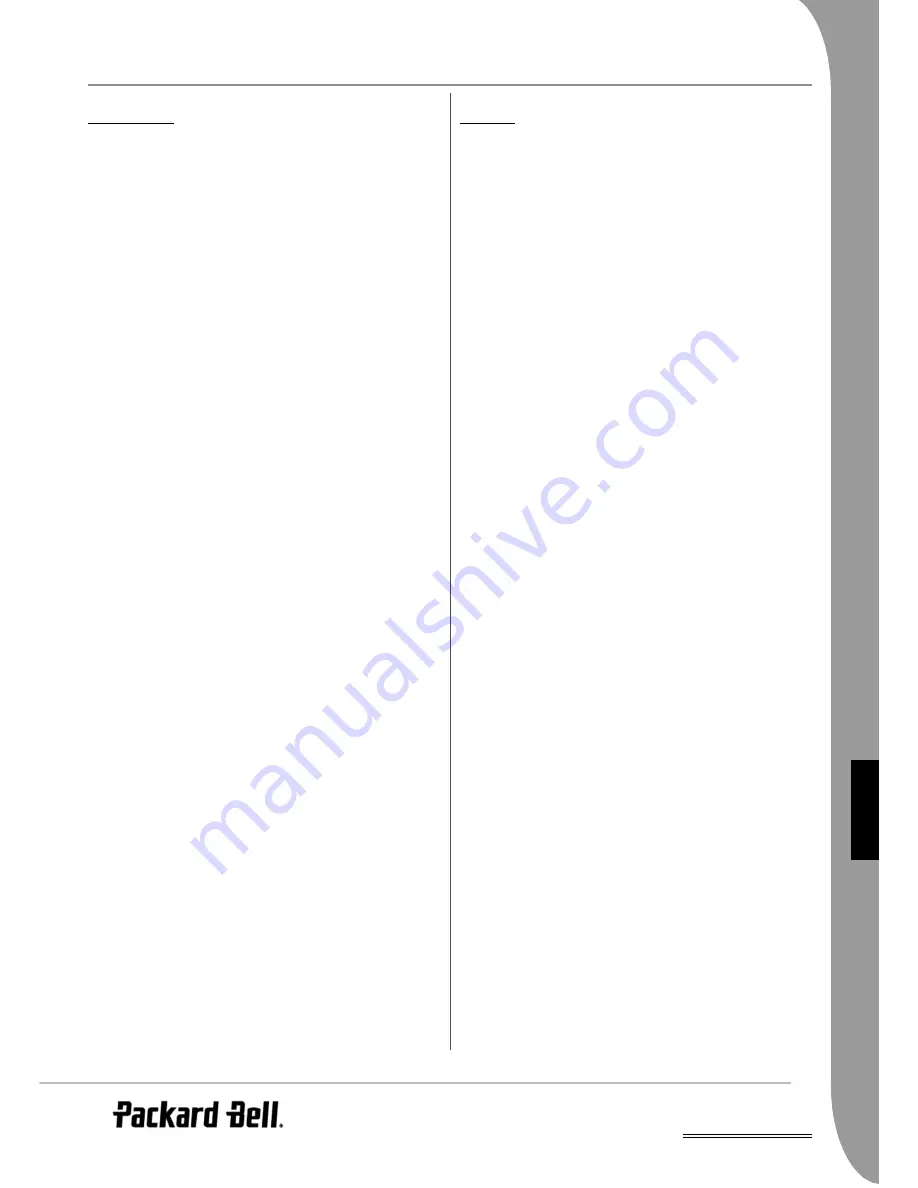
FI
Käyttöopas -
249
S
UO
M
I
S
UOMI
K
ÄYTTÖOPAS
Packard Bell Smart TV32
Copyright © 2006 Packard Bell B.V. Kaikki oikeudet pidätetään. Tämän
käyttöoppaan kopioiminen tai lähettäminen missä tahansa muodossa tai
millä tahansa tavalla, sähköisesti, kemiallisesti, käsin tai muuten –
mukaan lukien mutta muitakaan pois sulkematta – valokopioimalla,
äänittämällä tai tallentamalla hakujärjestelmään, on kielletty ilman
Packard Bell B.V:n antamaa kirjallista lupaa.
Vastuuvapautuslauseke
Packard Bell B.V. nimenomaisesti kiistää kaikki takuut, ilmaistut tai
oletetut, mukaan lukien – mutta muitakaan pois sulkematta – oletetut
takuut kelpoisuudesta ja sopivuudesta mihinkään määrättyyn
tarkoitukseen sekä tämän tuotteen että sen dokumentaation osalta.
Laitteistoa päivitetään säännöllisesti. Tämän vuoksi tämän käyttöoppaan
ohjeet, tekniset tiedot ja kuvat voivat poiketa hieman omasta
tilanteestasi.
Kaikki tämän käyttöoppaan kohteet on kuvattu vain
havainnollistamistarkoituksessa, eivätkä ne välttämättä koske asiakkaan
hankkimaa laitteistoa. Tämän käyttöoppaan kuvausten perusteella ei
voida esittää mitään oikeudellisia vaatimuksia.
Packard Bell B.V. pidättää oikeuden korjata tätä julkaisua ja ajoittain
tehdä muutoksia sen sisältöön ilman velvoitetta erikseen ilmoittaa
kenellekään sellaisista korjauksista tai muutoksista. Packard Bell B.V. ei
missään tapauksessa ole korvausvastuussa tämän tuotteen käyttämisestä
aiheutuneista välillisistä tai satunnaisista vahingoista, mukaan lukien -
mutta muitakaan pois sulkematta - liiketoiminnalle aiheutuneet
menetykset tai muut kaupalliset vahingot.
Tavaramerkit
Microsoft, Outlook ja Windows XP ovat Microsoft Corporationin
rekisteröityjä tavaramerkkejä. FireWire on Apple Computer, Inc:n
tavaramerkki. PS/2 on International Business Machines Corporationin
tavaramerkki.
Packard Bell on Packard Bell B.V:n rekisteröity tavaramerkki. Kaikki
muut yritys- tai tuotenimet ovat tavaramerkkejä, rekisteröityjä
tavaramerkkejä tai palvelumerkkejä, jotka ovat omistajiensa omaisuutta.
S
ISÄLLYS
Kauko-ohjain ..........................................................251
Kauko-ohjaimen valmisteleminen ......................................... 251
Kauko-ohjaimen painikkeet .................................................. 251
Kohdistimen ohjaaminen kauko-ohjaimella ........................... 251
Kauko-ohjaimen käyttäminen ............................................... 251
Kauko-ohjaimen ohjelmoiminen ........................................... 253
Smart TV32 -laitteen käyttäminen ...........................254
Windows Media Center ............................................................. 254
Ensimmäinen käynnistyskerta ............................................... 254
Windows Media Center -käyttöliittymä ................................. 255
Ohjeet ....................................................................................... 255
Toistaminen ............................................................256
Television katseleminen ....................................................... 256
Aikasiirto ............................................................................. 256
TV-lähetyksen tallentaminen ................................................ 256
Tallennetun TV-ohjelman katseleminen ................................ 257
DVD-elokuvan katseleminen ................................................ 257
Audio-CD-levyn toistaminen ................................................. 257
Musiikin toistaminen mediakirjastosta .................................. 257
Kuvien katseleminen ............................................................ 258
Videokuvan sieppaaminen .................................................... 258
Videotallennus ........................................................259
Videokuvan ja Tv-ohjelmien tallentaminen ........................... 259
Smart TV32 -laitteen käyttäminen tietokoneena .......260
Windows XP -käyttöliittymän käyttäminen ........................... 260
Lisätietoja Windows XP:n käyttämisestä ................................ 260
Tärkeitä tietoja ........................................................261
Packard Bell Master CD/DVD Creator ................................. 261
Tietokoneen asetusten määrittäminen ................................... 261
Packard Bell InfoCentre ....................................................... 261
Packard Bellin Web-sivusto .................................................. 261
Packard Bell -tuki ................................................................. 261
Tietokoneen peruskäyttö .........................................262
Turvallisuus ja käyttömukavuus .................................................. 262
Turvallisuusohjeet ................................................................ 262
Tietokoneen turvallinen käyttäminen .................................... 262
Tutustuminen omaan tietokoneeseen ......................................... 262
Tietokoneen levyasemat ....................................................... 262
Liitännät .............................................................................. 263
Tietokoneen kytkeminen päälle ja pois päältä ........................ 263
Tietokoneen päivittäminen ................................................... 264
Ensiaskeleet Internetissä ............................................................. 264
Yhteyden muodostaminen! ................................................... 264
Surfaaminen Internetissä ...................................................... 265
Windows-käyttöjärjestelmän ja ohjelmiston käyttäminen ............. 265
Tietokoneen asetusten määrittäminen ................................... 265
Tietokoneen käyttöoppaat .................................................... 266
Tekninen tuki .........................................................267
Tietokoneen turvallinen käyttäminen .......................................... 267
Ylläpito ................................................................................ 267
Suojaus ................................................................................ 269
Päivitykset ........................................................................... 271
Packard Bell Smart Restore ................................................... 271
Palauttaminen ............................................................................ 271
Packard Bell Recovery Program ............................................ 272
Ohjelmiston käyttöoikeus ........................................274
















































